Ada lebih dari satu cara untuk mentransfer file ke PC Anda
- Jika selama transfer file PC Anda tidak menerima file media, alihkan port USB Anda dan pastikan OS Anda mutakhir.
- Periksa juga apakah kartu SD Anda tidak rusak atau formatlah jika Anda memiliki cadangan file.
- Teruslah membaca untuk mengetahui lebih banyak tips ini.
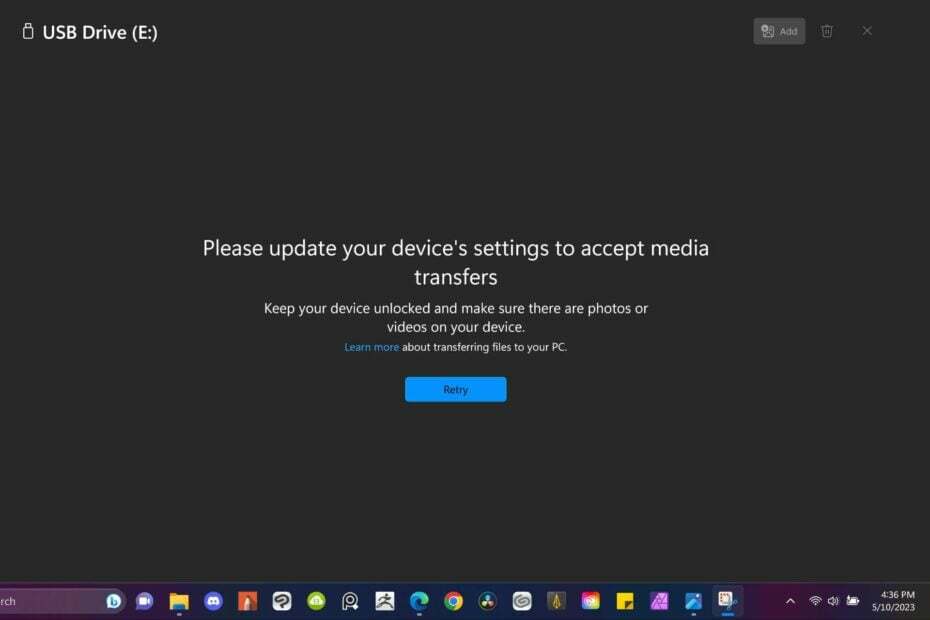
Windows 11 memungkinkan Anda mentransfer media dari ponsel ke PC, tetapi terkadang, jika konfigurasi Anda tidak benar, Anda mungkin mendapatkan pesan yang salah. Harap perbarui pengaturan perangkat Anda untuk menerima file media kesalahan.
Untungnya, pakar WindowsReport telah mengalami kesalahan ini secara langsung dan memberikan Anda solusi kami yang telah dicoba dan diuji.
Mengapa perangkat saya tidak menerima transfer file?
- Port USB rusak atau kabel rusak.
- OS yang ketinggalan jaman.
- File rusak atau PC terinfeksi virus.
- Driver hilang atau ketinggalan jaman.
- Bagaimana cara memperbaikinya, perbarui pengaturan perangkat Anda untuk menerima kesalahan file media?
- 1. Perbarui perangkat lunak perangkat Anda
- 2. Aktifkan USB debugging
- 3. Perbarui driver USB
- 4. Instal ulang driver USB Anda
- 5. Jalankan pemeriksaan virus
- 6. Lakukan pemindaian DISM dan SFC
- 7. Jalankan perintah CHKDSK pada kartu SD ponsel Anda
- 8. Perbaiki kartu SD Anda
- 9. Format kartu SD ponsel Anda
- 10. Lakukan Pemulihan Sistem
- Kiat untuk memastikan transfer file berhasil antara ponsel dan PC Anda
Mulailah pemecahan masalah dengan langkah-langkah dasar berikut:
Bagaimana kami menguji, meninjau, dan menilai?
Kami telah bekerja selama 6 bulan terakhir untuk membangun sistem peninjauan baru tentang cara kami memproduksi konten. Dengan menggunakannya, kami kemudian menyempurnakan sebagian besar artikel kami untuk memberikan pengalaman langsung yang sebenarnya tentang panduan yang kami buat.
Untuk lebih jelasnya anda dapat membaca cara kami menguji, meninjau, dan menilai di WindowsReport.
- Beralih di antara port USB yang berbeda di PC Anda dan periksa peningkatan apa pun.
- Coba dengan perangkat dan kabel lain jika tersedia untuk memastikan apakah ini merupakan masalah tersendiri.
- Mulai ulang perangkat Anda dan coba lagi.
1. Perbarui perangkat lunak perangkat Anda
1.1 Sistem Operasi Windows
- Pukul jendela kunci dan klik Pengaturan.

- Klik pembaruan Windows lalu pilih Periksa pembaruan.

- Jika tersedia, Unduh dan pasang.

1.2 OS Telepon
- Temukan Pengaturan di perangkat Anda. (Kami akan menggunakan model Samsung untuk langkah ini).

- Pergi ke Pembaruan perangkat lunak.

- Ketuk Unduh dan pasang.

- Tunggu hingga pembaruan selesai dipasang jika tersedia, dan coba lagi transaksi Anda.

2. Aktifkan USB debugging
- Di ponsel Anda, navigasikan ke Pengaturan.
- Gulir ke bawah dan pilih Tentang telepon.
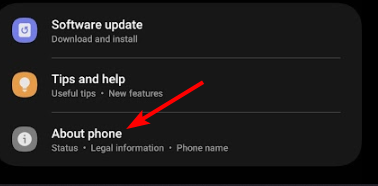
- Pilih Informasi perangkat lunak.

- KetukNomor pembuatan7 kali untuk mengaktifkan Mode pengembang.
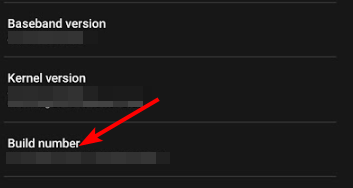
- Kembali ke Opsi pengembang dan aktifkan USB debugging.
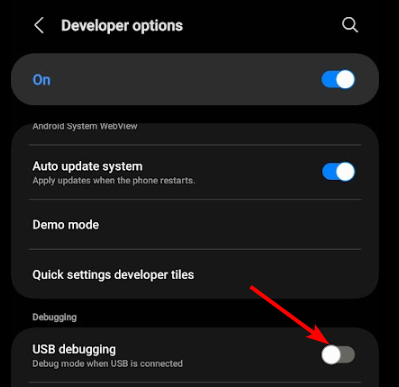
Pengaturan ini memungkinkan ponsel Anda berkomunikasi dengan komputer dan mentransfer file melalui koneksi USB terutama jika terjadi Windows tidak mengenali telepon Anda. Pengguna iPhone harus membuka kunci perangkat mereka lalu mencoba lagi.
3. Perbarui driver USB
- Pukul jendela kunci, ketik Pengaturan perangkat di bilah pencarian dan klik Membuka.

- Selanjutnya, klik Melihat Dan Tampilkan tersembunyi perangkat.
- Klik dua kali Pengontrol Bus Serial Universal untuk memperluas kategori itu.
- Klik kanan pada perangkat USB Anda untuk memilihnya Perbarui driver pilihan.
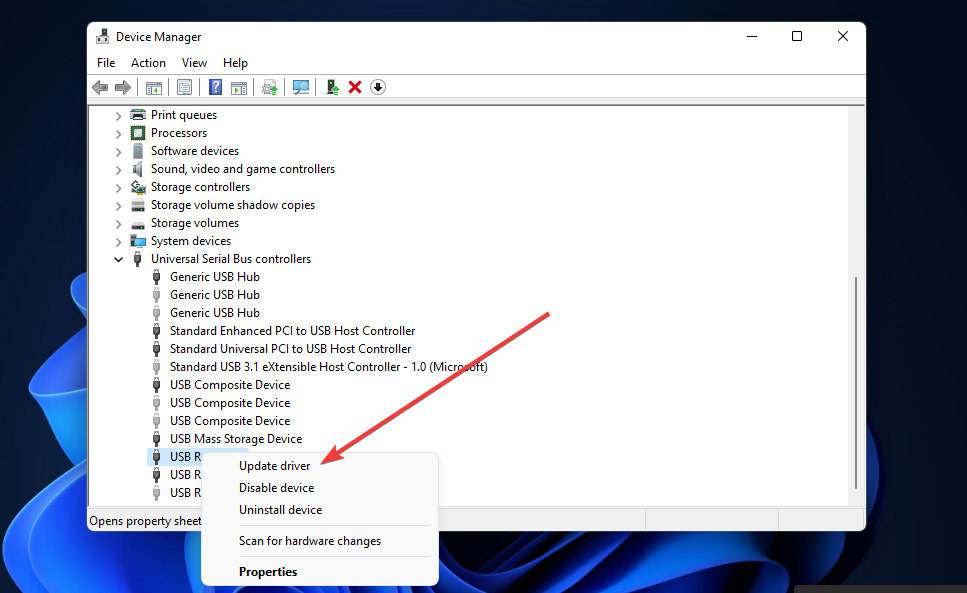
- Pilih Cari driver secara otomatis dalam Perbarui Driver jendela yang terbuka.
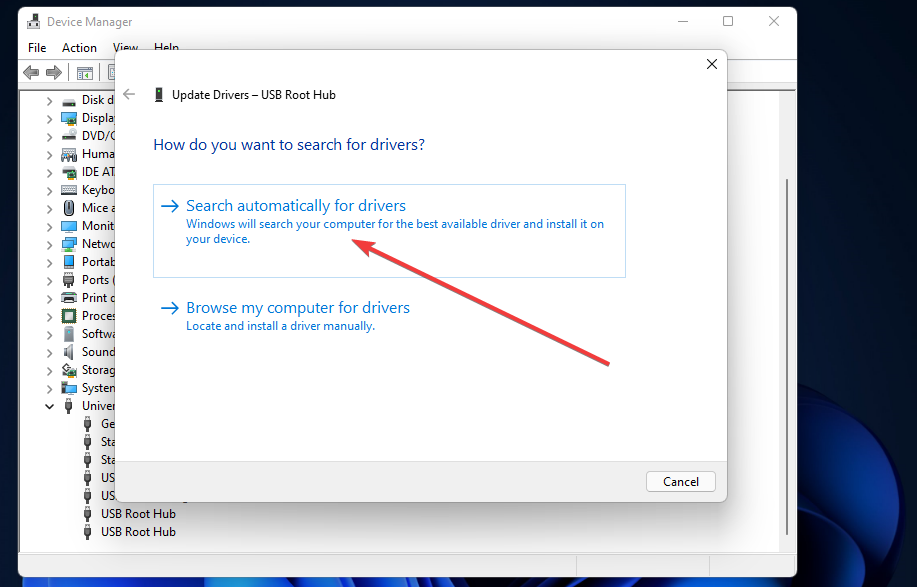
- Ulangi langkah empat dan lima untuk semua perangkat pengontrol USB Root Hub dan Generic USB Hub yang terdaftar.
4. Instal ulang driver USB Anda
- Masukkan drive USB Anda ke desktop atau laptop Anda.
- Pukul jendela kunci, ketik Pengaturan perangkat di bilah pencarian dan klik Membuka.

- Selanjutnya, klik kanan drive USB yang perlu Anda perbaiki untuk dipilih Copot pemasangan perangkat.
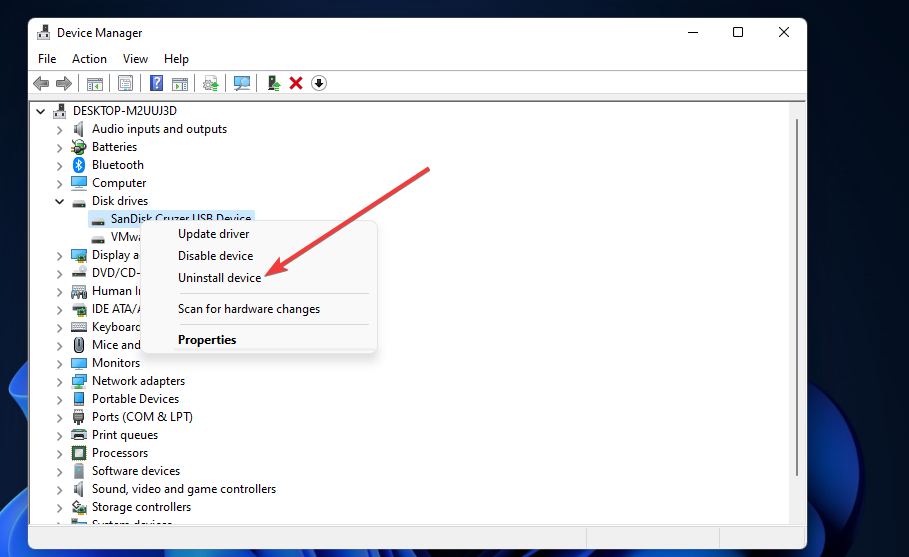
- Klik Copot pemasangan tombol pada jendela konfirmasi yang terbuka.
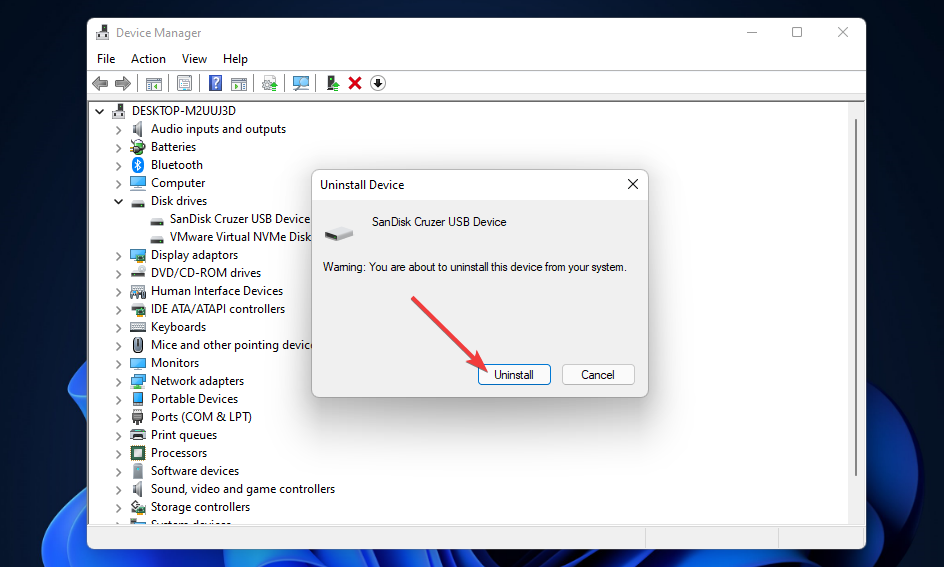
- Setelah itu, cabut perangkat USB Anda dari PC.
- Tunggu sekitar satu atau dua menit, restart PC Anda lalu sambungkan kembali drive USB dan lihat apakah Harap perbarui pengaturan perangkat Anda untuk menerima file media kesalahan tetap ada.
- 7 Cara Mudah Memperbaiki File System Error-2147163890
- Cara Memperbaiki Kode Kesalahan Gagal Otentikasi 0 di Roblox
5. Jalankan pemeriksaan virus
- tekan jendela kunci, cari Keamanan Windows, dan klik Membuka.

- Pilih Perlindungan virus & ancaman.

- Selanjutnya, tekan Scan cepat di bawah Ancaman saat ini.

- Jika Anda tidak menemukan ancaman apa pun, lanjutkan untuk melakukan pemindaian penuh dengan mengklik Opsi pemindaian dibawah Scan cepat.

- Klik Memindai keseluruhan, Kemudian Memindai sekarang untuk melakukan pemindaian mendalam pada PC Anda.

- Tunggu hingga proses selesai dan mulai ulang sistem Anda.
- 7 Cara Mudah Memperbaiki File System Error-2147163890
- Cara Memperbaiki Kode Kesalahan Gagal Otentikasi 0 di Roblox
- Windows 10 mendapatkan fitur Kebijakan Pembaruan Opsional Windows 11
- Perbaiki: Koneksi Anda Bukan Kesalahan Pribadi di Roblox
6. Lakukan pemindaian DISM dan SFC
- Pukul Menu Mulai ikon, ketik cmd di bilah pencarian, dan klik Jalankan sebagai administrator.

- Ketik perintah berikut dan tekan Memasuki setelah masing-masing:
DISM.exe /Online /Cleanup-Image /Restorehealthsfc /scannow
7. Jalankan perintah CHKDSK di kartu SD ponsel Anda
- Masukkan Anda kartu SD di PC Anda.
- Klik kanan pada Awal tombol, ketik cmd dan klik Jalankan sebagai administrator untuk membuka Prompt Perintah.
- Ketik prompt perintah berikut dan tekan Enter.
chkdsk D:/f/r/x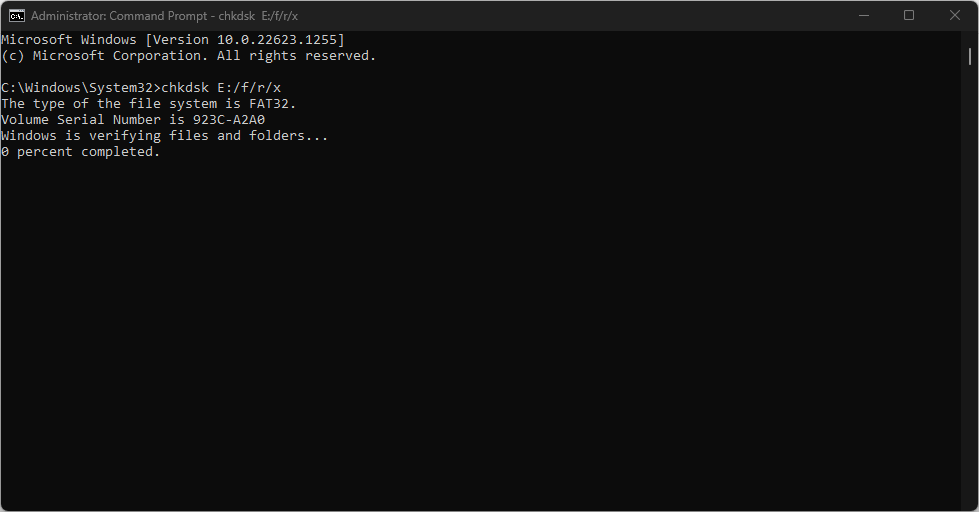
- Surat D mengacu pada huruf drive yang ingin Anda perbaiki.
- Tutup Command Prompt dan periksa apakah masalah masih berlanjut.
8. Perbaiki kartu SD Anda
Jika kartu SD Anda rusak atau datanya rusak, Anda harus mengatasi masalah ini terlebih dahulu untuk mengakses dan mentransfer file apa pun dari kartu tersebut.
Anda dapat mencobanya memperbaiki kartu SD dan coba transfer lagi. Jika tidak berhasil, Anda mungkin harus memformatnya. Jika Anda memiliki cadangan file, Anda dapat memulihkannya lalu mencoba mentransfernya lagi.
9. Format kartu SD ponsel Anda
- tekan jendela + E kunci untuk membuka Windows Penjelajah Berkas.
- Pilih PC ini, klik kanan pada drive kartu SD, dan pilih Format dari menu konteks.
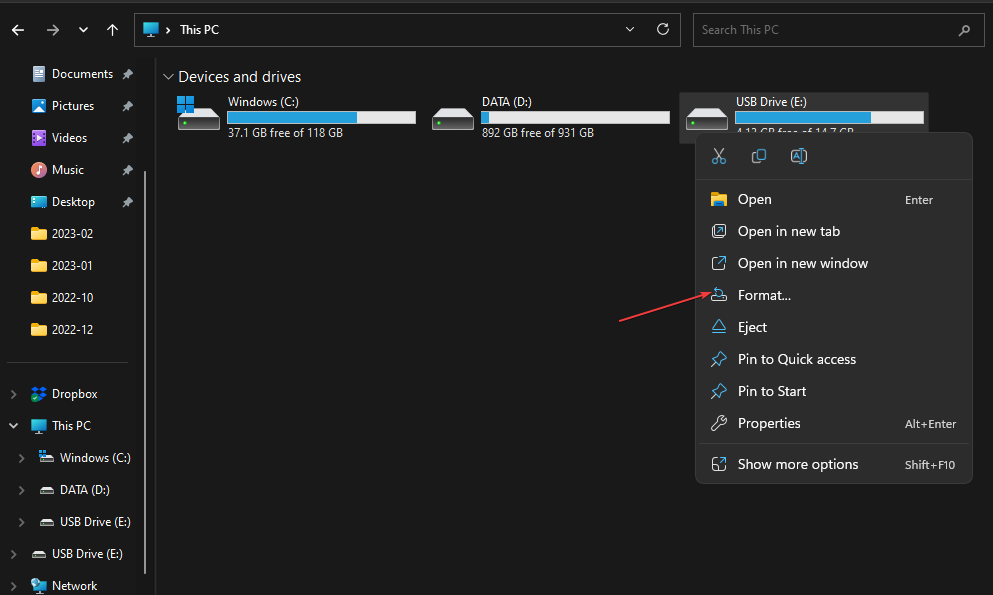
- Pilih sistem file dengan NTFS atau FAT32 untuk kartu 32GBpasir exFAT untuk 64GB dan klik Awal.
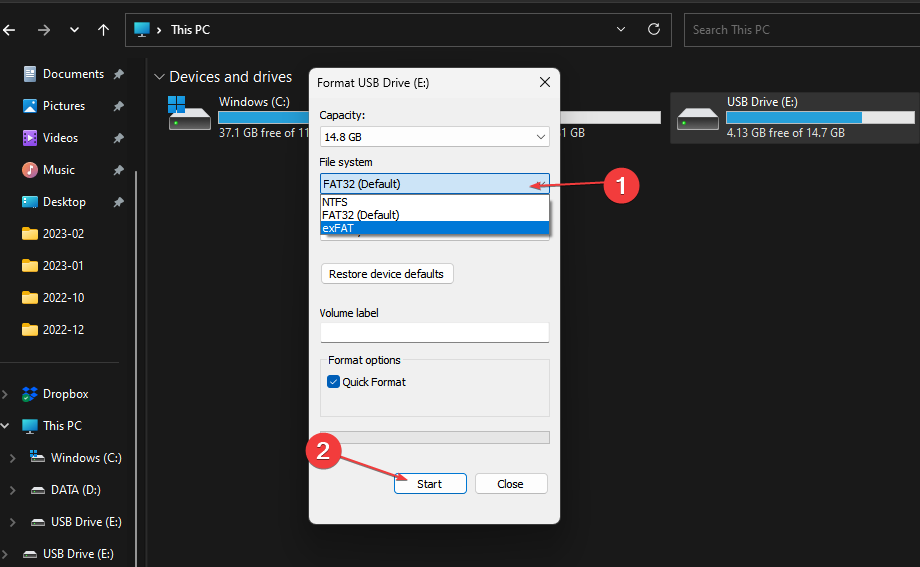
Jika kartu SD rusak, kami sarankan untuk menggunakan perangkat lunak untuk memformat kartu SD yang rusak untuk manajemen berkendara yang lebih baik.
10. Lakukan Pemulihan Sistem
- tekan jendela kunci, ketik Panel kendali, dan klik Membuka.

- Pilih Ikon besar sebagai Dilihat oleh dan klik Pemulihan.

- Klik Buka Pemulihan Sistem.

- Pilih Pilih titik pemulihan lain dan klik Berikutnya.

- Sekarang pilih titik pemulihan dan klik Berikutnya.

- Klik Menyelesaikan untuk mengembalikan pengaturan sebelumnya, dan Windows akan restart.

Pemulihan sistem dapat membantu mengembalikan PC Anda ke kondisi semula ketika semuanya berfungsi dengan baik. Jika ada pengaturan konfigurasi yang mungkin tidak Anda sadari yang menyebabkannya harap perbarui pengaturan perangkat Anda untuk menerima file media kesalahan, ini harus memperbaikinya.
Kiat untuk memastikan transfer file berhasil antara ponsel dan PC Anda
- Gunakan kabel bersertifikat, pastikan kedua perangkat memiliki versi OS Android atau iOS yang sama yang kompatibel dengan PC Anda dan mutakhir.
- Pastikan tersedia cukup ruang pada perangkat tujuan untuk semua file Anda sebelum transfer.
- Pastikan jenis file didukung oleh kedua perangkat.
- Hindari mentransfer file berukuran besar atau terlalu banyak file sekaligus karena dapat memperlambat proses. Namun, Anda selalu bisa mempercepat transfer file Anda.
Salah satu hal terpenting yang perlu dipertimbangkan saat Anda mentransfer file antara ponsel dan PC adalah jenis koneksi yang Anda gunakan. Beberapa metode lebih cocok untuk jenis file tertentu, sementara metode lainnya lebih dapat diandalkan dibandingkan metode lainnya.
Terakhir, pertimbangkan transfer nirkabel foto, video, dan media lainnya dari ponsel Anda ke PC alih-alih koneksi USB kabel. Pastikan kedua perangkat berada di jaringan Wi-Fi yang sama. Anda juga bisa gunakan perangkat lunak pihak ketiga untuk mentransfer file.
Hanya itu yang kami miliki untuk artikel ini, tetapi jika Anda memiliki metode lain yang Anda terapkan untuk kesalahan yang sama tetapi tidak ada dalam daftar kami, kirimkan pesan kepada kami di bawah.
![Folder Anda tidak dapat dibagikan Kesalahan Windows 10 [PANDUAN CEPAT]](/f/655b0af84316c7e6cb5e02c693463830.jpg?width=300&height=460)

![Tidak dapat mentransfer foto dari iPhone ke Windows 10 [FIX]](/f/6c46c0db8b07f9ccfd3b8a009adca42f.jpg?width=300&height=460)